radio OPEL MOKKA 2016.5 Handleiding Infotainment (in Dutch)
[x] Cancel search | Manufacturer: OPEL, Model Year: 2016.5, Model line: MOKKA, Model: OPEL MOKKA 2016.5Pages: 127, PDF Size: 2.26 MB
Page 25 of 127
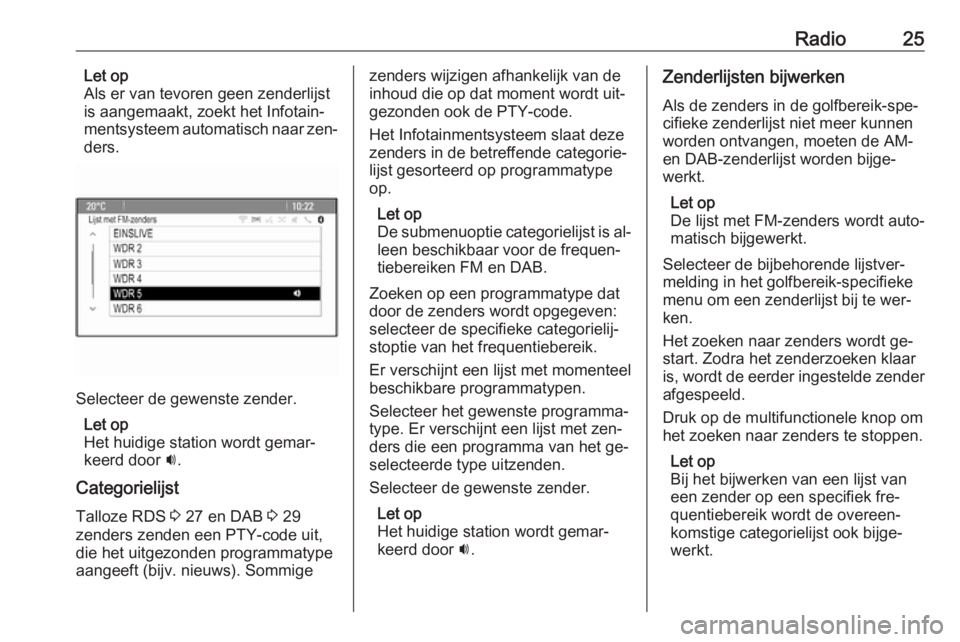
Radio25Let op
Als er van tevoren geen zenderlijst
is aangemaakt, zoekt het Infotain‐
mentsysteem automatisch naar zen‐
ders.
Selecteer de gewenste zender.
Let op
Het huidige station wordt gemar‐ keerd door i.
Categorielijst Talloze RDS 3 27 en DAB 3 29
zenders zenden een PTY-code uit, die het uitgezonden programmatype
aangeeft (bijv. nieuws). Sommige
zenders wijzigen afhankelijk van de
inhoud die op dat moment wordt uit‐
gezonden ook de PTY-code.
Het Infotainmentsysteem slaat deze
zenders in de betreffende categorie‐
lijst gesorteerd op programmatype
op.
Let op
De submenuoptie categorielijst is al‐
leen beschikbaar voor de frequen‐
tiebereiken FM en DAB.
Zoeken op een programmatype dat
door de zenders wordt opgegeven:
selecteer de specifieke categorielij‐
stoptie van het frequentiebereik.
Er verschijnt een lijst met momenteel beschikbare programmatypen.
Selecteer het gewenste programma‐ type. Er verschijnt een lijst met zen‐
ders die een programma van het ge‐
selecteerde type uitzenden.
Selecteer de gewenste zender.
Let op
Het huidige station wordt gemar‐ keerd door i.Zenderlijsten bijwerken
Als de zenders in de golfbereik-spe‐
cifieke zenderlijst niet meer kunnen
worden ontvangen, moeten de AM-
en DAB-zenderlijst worden bijge‐
werkt.
Let op
De lijst met FM-zenders wordt auto‐ matisch bijgewerkt.
Selecteer de bijbehorende lijstver‐
melding in het golfbereik-specifieke
menu om een zenderlijst bij te wer‐
ken.
Het zoeken naar zenders wordt ge‐
start. Zodra het zenderzoeken klaar
is, wordt de eerder ingestelde zender
afgespeeld.
Druk op de multifunctionele knop om
het zoeken naar zenders te stoppen.
Let op
Bij het bijwerken van een lijst van
een zender op een specifiek fre‐
quentiebereik wordt de overeen‐
komstige categorielijst ook bijge‐
werkt.
Page 26 of 127
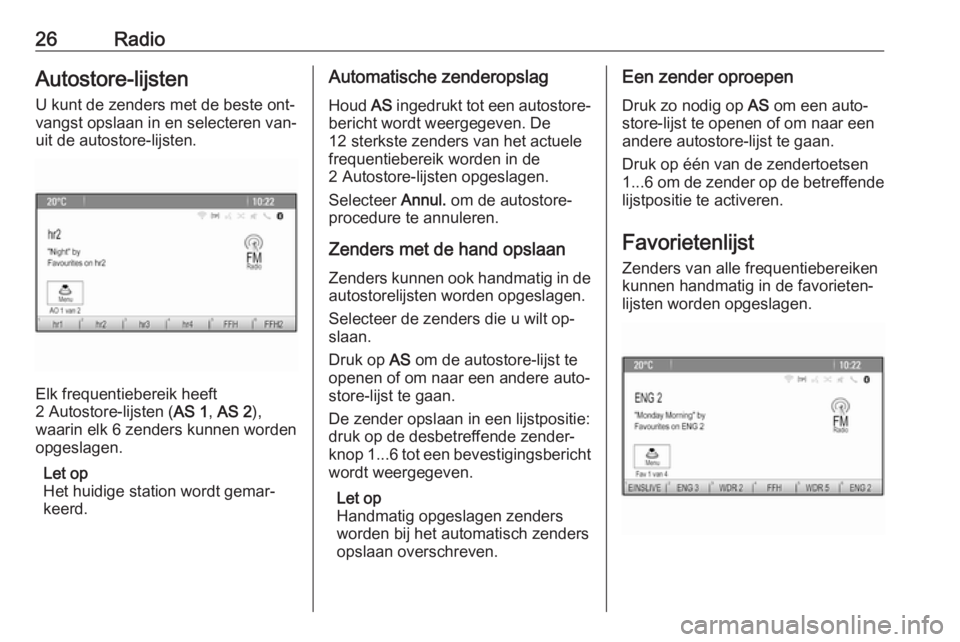
26RadioAutostore-lijsten
U kunt de zenders met de beste ont‐
vangst opslaan in en selecteren van‐
uit de autostore-lijsten.
Elk frequentiebereik heeft
2 Autostore-lijsten ( AS 1, AS 2 ),
waarin elk 6 zenders kunnen worden
opgeslagen.
Let op
Het huidige station wordt gemar‐ keerd.
Automatische zenderopslag
Houd AS ingedrukt tot een autostore-
bericht wordt weergegeven. De
12 sterkste zenders van het actuele
frequentiebereik worden in de
2 Autostore-lijsten opgeslagen.
Selecteer Annul. om de autostore-
procedure te annuleren.
Zenders met de hand opslaanZenders kunnen ook handmatig in de
autostorelijsten worden opgeslagen.
Selecteer de zenders die u wilt op‐
slaan.
Druk op AS om de autostore-lijst te
openen of om naar een andere auto‐
store-lijst te gaan.
De zender opslaan in een lijstpositie:
druk op de desbetreffende zender‐
knop 1...6 tot een bevestigingsbericht
wordt weergegeven.
Let op
Handmatig opgeslagen zenders
worden bij het automatisch zenders
opslaan overschreven.Een zender oproepen
Druk zo nodig op AS om een auto‐
store-lijst te openen of om naar een andere autostore-lijst te gaan.
Druk op één van de zendertoetsen
1...6 om de zender op de betreffende
lijstpositie te activeren.
Favorietenlijst
Zenders van alle frequentiebereiken
kunnen handmatig in de favorieten‐
lijsten worden opgeslagen.
Page 27 of 127
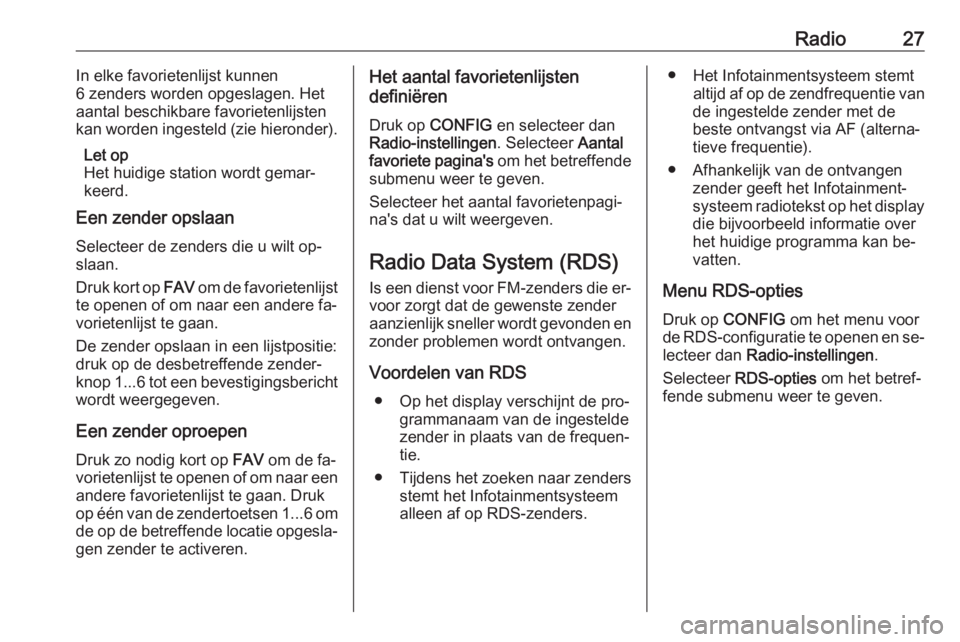
Radio27In elke favorietenlijst kunnen
6 zenders worden opgeslagen. Het
aantal beschikbare favorietenlijsten
kan worden ingesteld (zie hieronder).
Let op
Het huidige station wordt gemar‐
keerd.
Een zender opslaan
Selecteer de zenders die u wilt op‐
slaan.
Druk kort op FAV om de favorietenlijst
te openen of om naar een andere fa‐
vorietenlijst te gaan.
De zender opslaan in een lijstpositie:
druk op de desbetreffende zender‐
knop 1...6 tot een bevestigingsbericht
wordt weergegeven.
Een zender oproepen
Druk zo nodig kort op FAV om de fa‐
vorietenlijst te openen of om naar een andere favorietenlijst te gaan. Druk
op één van de zendertoetsen 1...6 om
de op de betreffende locatie opgesla‐
gen zender te activeren.Het aantal favorietenlijsten
definiëren
Druk op CONFIG en selecteer dan
Radio-instellingen . Selecteer Aantal
favoriete pagina's om het betreffende
submenu weer te geven.
Selecteer het aantal favorietenpagi‐
na's dat u wilt weergeven.
Radio Data System (RDS)
Is een dienst voor FM-zenders die er‐
voor zorgt dat de gewenste zender
aanzienlijk sneller wordt gevonden en
zonder problemen wordt ontvangen.
Voordelen van RDS ● Op het display verschijnt de pro‐ grammanaam van de ingestelde
zender in plaats van de frequen‐
tie.
● Tijdens het zoeken naar zenders
stemt het Infotainmentsysteemalleen af op RDS-zenders.● Het Infotainmentsysteem stemt altijd af op de zendfrequentie van
de ingestelde zender met de
beste ontvangst via AF (alterna‐
tieve frequentie).
● Afhankelijk van de ontvangen zender geeft het Infotainment‐
systeem radiotekst op het display
die bijvoorbeeld informatie over
het huidige programma kan be‐
vatten.
Menu RDS-opties
Druk op CONFIG om het menu voor
de RDS-configuratie te openen en se‐
lecteer dan Radio-instellingen .
Selecteer RDS-opties om het betref‐
fende submenu weer te geven.
Page 28 of 127
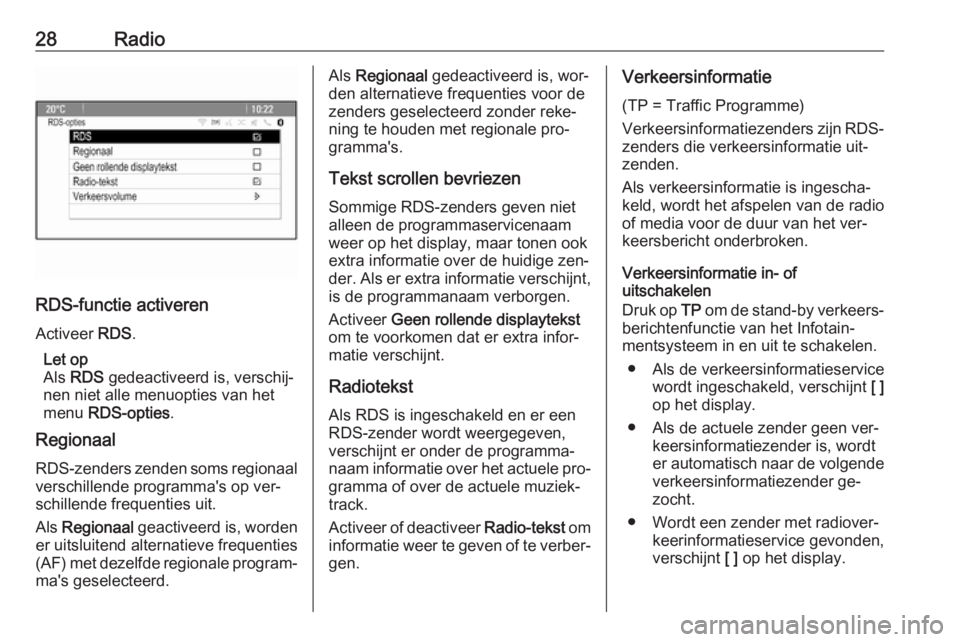
28Radio
RDS-functie activeren
Activeer RDS.
Let op
Als RDS gedeactiveerd is, verschij‐
nen niet alle menuopties van het
menu RDS-opties .
Regionaal
RDS-zenders zenden soms regionaal verschillende programma's op ver‐
schillende frequenties uit.
Als Regionaal geactiveerd is, worden
er uitsluitend alternatieve frequenties
(AF) met dezelfde regionale program‐ ma's geselecteerd.
Als Regionaal gedeactiveerd is, wor‐
den alternatieve frequenties voor de
zenders geselecteerd zonder reke‐ ning te houden met regionale pro‐
gramma's.
Tekst scrollen bevriezen
Sommige RDS-zenders geven niet
alleen de programmaservicenaam
weer op het display, maar tonen ook
extra informatie over de huidige zen‐
der. Als er extra informatie verschijnt, is de programmanaam verborgen.
Activeer Geen rollende displaytekst
om te voorkomen dat er extra infor‐
matie verschijnt.
Radiotekst Als RDS is ingeschakeld en er een
RDS-zender wordt weergegeven,
verschijnt er onder de programma‐
naam informatie over het actuele pro‐
gramma of over de actuele muziek‐
track.
Activeer of deactiveer Radio-tekst om
informatie weer te geven of te verber‐ gen.Verkeersinformatie
(TP = Traffic Programme)
Verkeersinformatiezenders zijn RDS-
zenders die verkeersinformatie uit‐
zenden.
Als verkeersinformatie is ingescha‐
keld, wordt het afspelen van de radio
of media voor de duur van het ver‐
keersbericht onderbroken.
Verkeersinformatie in- of
uitschakelen
Druk op TP om de stand-by verkeers‐
berichtenfunctie van het Infotain‐
mentsysteem in en uit te schakelen.
● Als de verkeersinformatieservice wordt ingeschakeld, verschijnt [ ]
op het display.
● Als de actuele zender geen ver‐ keersinformatiezender is, wordt
er automatisch naar de volgende verkeersinformatiezender ge‐
zocht.
● Wordt een zender met radiover‐ keerinformatieservice gevonden,
verschijnt [ ] op het display.
Page 29 of 127
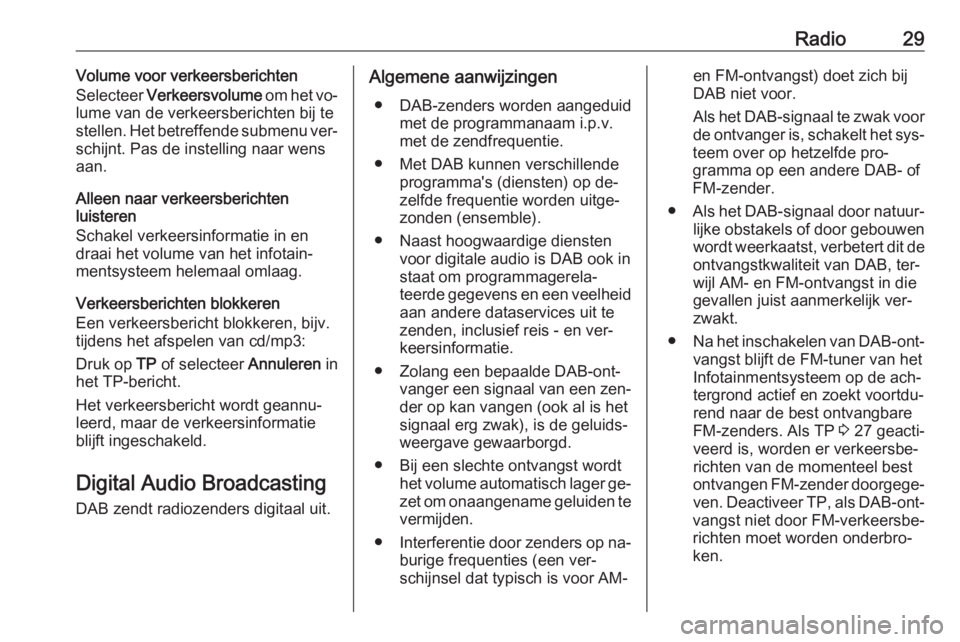
Radio29Volume voor verkeersberichten
Selecteer Verkeersvolume om het vo‐
lume van de verkeersberichten bij te
stellen. Het betreffende submenu ver‐ schijnt. Pas de instelling naar wens
aan.
Alleen naar verkeersberichten
luisteren
Schakel verkeersinformatie in en
draai het volume van het infotain‐
mentsysteem helemaal omlaag.
Verkeersberichten blokkeren
Een verkeersbericht blokkeren, bijv.
tijdens het afspelen van cd/mp3:
Druk op TP of selecteer Annuleren in
het TP-bericht.
Het verkeersbericht wordt geannu‐
leerd, maar de verkeersinformatie
blijft ingeschakeld.
Digital Audio Broadcasting
DAB zendt radiozenders digitaal uit.Algemene aanwijzingen
● DAB-zenders worden aangeduid met de programmanaam i.p.v.
met de zendfrequentie.
● Met DAB kunnen verschillende programma's (diensten) op de‐
zelfde frequentie worden uitge‐
zonden (ensemble).
● Naast hoogwaardige diensten voor digitale audio is DAB ook in
staat om programmagerela‐
teerde gegevens en een veelheid aan andere dataservices uit te
zenden, inclusief reis - en ver‐
keersinformatie.
● Zolang een bepaalde DAB-ont‐ vanger een signaal van een zen‐
der op kan vangen (ook al is het
signaal erg zwak), is de geluids‐
weergave gewaarborgd.
● Bij een slechte ontvangst wordt het volume automatisch lager ge‐
zet om onaangename geluiden te
vermijden.
● Interferentie door zenders op na‐
burige frequenties (een ver‐
schijnsel dat typisch is voor AM-en FM-ontvangst) doet zich bij
DAB niet voor.
Als het DAB-signaal te zwak voor
de ontvanger is, schakelt het sys‐
teem over op hetzelfde pro‐
gramma op een andere DAB- of
FM-zender.
● Als het DAB-signaal door natuur‐
lijke obstakels of door gebouwen
wordt weerkaatst, verbetert dit de ontvangstkwaliteit van DAB, ter‐
wijl AM- en FM-ontvangst in die
gevallen juist aanmerkelijk ver‐
zwakt.
● Na het inschakelen van DAB-ont‐
vangst blijft de FM-tuner van het
Infotainmentsysteem op de ach‐
tergrond actief en zoekt voortdu‐
rend naar de best ontvangbare
FM-zenders. Als TP 3 27 geacti‐
veerd is, worden er verkeersbe‐ richten van de momenteel best
ontvangen FM-zender doorgege‐ ven. Deactiveer TP, als DAB-ont‐
vangst niet door FM-verkeersbe‐
richten moet worden onderbro‐
ken.
Page 30 of 127
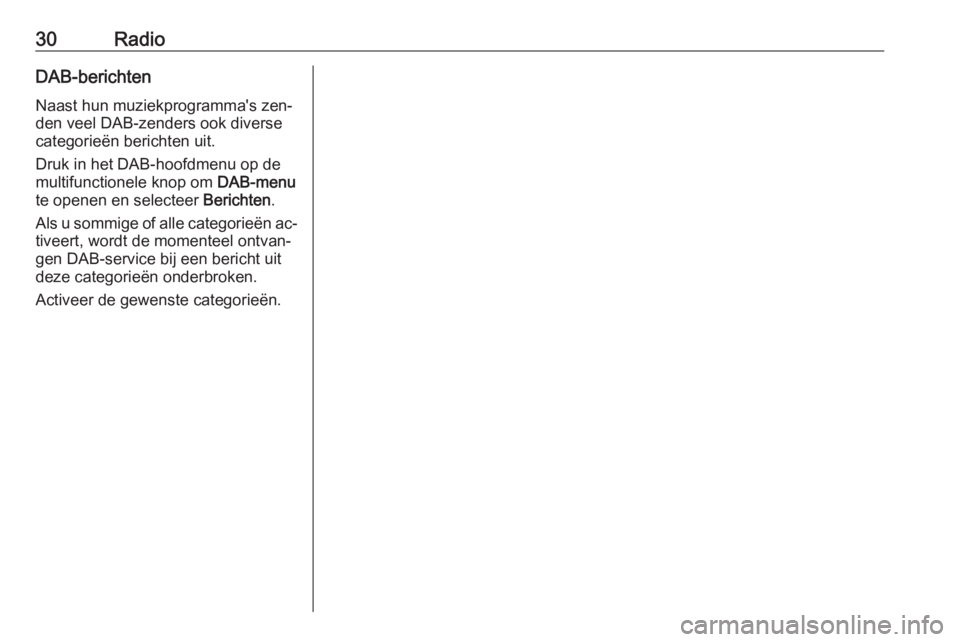
30RadioDAB-berichten
Naast hun muziekprogramma's zen‐
den veel DAB-zenders ook diverse
categorieën berichten uit.
Druk in het DAB-hoofdmenu op de
multifunctionele knop om DAB-menu
te openen en selecteer Berichten.
Als u sommige of alle categorieën ac‐ tiveert, wordt de momenteel ontvan‐
gen DAB-service bij een bericht uit
deze categorieën onderbroken.
Activeer de gewenste categorieën.
Page 36 of 127
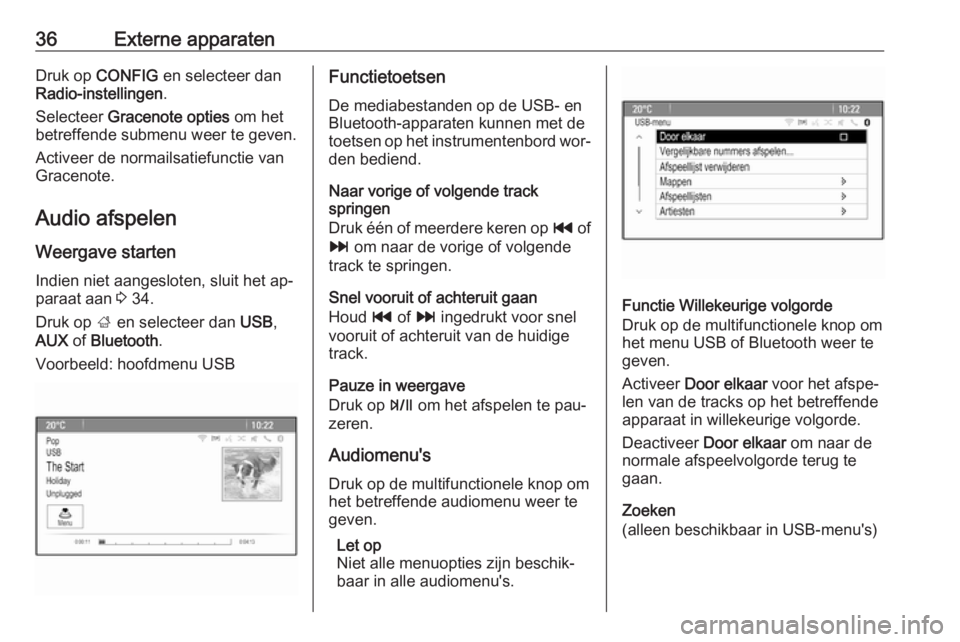
36Externe apparatenDruk op CONFIG en selecteer dan
Radio-instellingen .
Selecteer Gracenote opties om het
betreffende submenu weer te geven.
Activeer de normailsatiefunctie van
Gracenote.
Audio afspelen
Weergave starten Indien niet aangesloten, sluit het ap‐paraat aan 3 34.
Druk op ; en selecteer dan USB,
AUX of Bluetooth .
Voorbeeld: hoofdmenu USBFunctietoetsen
De mediabestanden op de USB- en Bluetooth-apparaten kunnen met de
toetsen op het instrumentenbord wor‐ den bediend.
Naar vorige of volgende track
springen
Druk één of meerdere keren op t of
v om naar de vorige of volgende
track te springen.
Snel vooruit of achteruit gaan
Houd t of v ingedrukt voor snel
vooruit of achteruit van de huidige
track.
Pauze in weergave
Druk op T om het afspelen te pau‐
zeren.
Audiomenu's Druk op de multifunctionele knop om
het betreffende audiomenu weer te
geven.
Let op
Niet alle menuopties zijn beschik‐ baar in alle audiomenu's.
Functie Willekeurige volgorde
Druk op de multifunctionele knop om
het menu USB of Bluetooth weer te
geven.
Activeer Door elkaar voor het afspe‐
len van de tracks op het betreffende apparaat in willekeurige volgorde.
Deactiveer Door elkaar om naar de
normale afspeelvolgorde terug te
gaan.
Zoeken
(alleen beschikbaar in USB-menu's)
Page 54 of 127

54NavigatieBegeleidingswaarschuwingen
Begeleidingswaarschuwingen mel‐ den in een uitvergroting van het be‐
treffende kaartgedeelte bij het nade‐
ren van een kruising waarop u moet
afslaan te te volgen richting.
Druk op CONFIG en selecteer dan
Navigatie-instellingen .
Selecteer Waarschuwingen routebe‐
geleiding om het betreffende sub‐
menu weer te geven.
Als u wilt dat het systeem bij het na‐
deren van de volgende afslagma‐
noeuvre automatisch de kaart weer‐
geeft, activeer dan Waarschuw.
routebeg. op voorgrond .
Als u wilt dat afslagmanoeuvres in
een uitvergroting worden weergege‐
ven, activeer dan Waarschuw. route‐
begeleiding op kaart .
Verkeersincidenten
Het TMC-verkeersinformatiesysteem
ontvangt van de TMC-radiozenders
alle actuele verkeersinformatie. Deze
informatie is onderdeel van de bere‐
kening van een route.Verkeersinstellingen
Druk op CONFIG en selecteer dan
Navigatie-instellingen .
Selecteer Verkeersinstellingen om
het betreffende submenu weer te ge‐
ven.
Activeer Verkeersgebeurtenissen om
het TMC-verkeersinformatiesysteem
te gebruiken.Actieve route opnieuw berekenen
Als er zich tijdens een actieve route‐
begeleiding een verkeersprobleem
voordoet, kan de route worden gewij‐
zigd.
Selecteer Waarschuwing bij betere
route om het betreffende submenu
weer te geven.
Als u wilt dat de route voortdurend
wordt aangepast aan de huidige ver‐
keerssituatie, activeer dan Route
gebaseerd op verkeerssituaties .
Kies tussen Automatisch
herberekenen en Herberekenen na
validatie van een bijbehorend bericht.Verkeersincidenten op de kaart
Verkeersincidenten kunnen door bij‐
behorende symbolen op de kaart
worden aangegeven.Selecteer Toon verkeersevenemen‐
ten op kaart om het betreffende sub‐
menu weer te geven.
Selecteer de gewenste optie.
Scrol als Door gebruiker
gedefinieerd geactiveerd is door de
lijst en activeer de verkeersincident‐
categorieën die u wilt laten weerge‐
ven.
TMC-zenders
De TMC-zenders die verkeersinfor‐ matie verzenden, kunnen automa‐
tisch of handmatig worden ingesteld.
Selecteer Verkeersstations om een
selectiesjabloon weer te geven.
Page 60 of 127

60SpraakherkenningNadat een dialoogreeks voltooid is,
wordt de spraakherkenning automa‐ tisch gedeactiveerd. Om een andere
dialoogreeks te starten moet u de
spraakherkenning weer activeren.
Volume van gesproken vragen
aanpassen
Druk op w of ─ rechts op het stuur‐
wiel.
Een gesproken vraag onderbreken
Als ervaren gebruiker kunt u een ge‐
sproken vraag onderbreken door
even op w op het stuurwiel te drukken.
Er klinkt meteen een pieptoon en u
kunt zonder te wachten een com‐
mando uitspreken.
Een dialoogreeks annuleren
Er zijn diverse mogelijkheden om een dialoogreeks te annuleren en despraakherkenning te deactiveren:
● Zeg " Annuleren " of "Afsluiten ".
● Druk op n rechts op het stuur‐
wiel.In de volgende situaties wordt een
dialoogreeks automatisch geannu‐
leerd:
● Als u enige tijd geen commando's
zegt (standaard wordt u driemaal gevraagd een commando te zeg‐
gen).
● Als u commando's zegt die niet door het systeem worden her‐
kend (standaard wordt u drie‐
maal gevraagd een juist com‐ mando te zeggen).
Bediening via spraakcommando's
De spraakherkenning kan comman‐
do's in de vorm van natuurlijke zinnen of directe commando's met de appli‐
catie en de taak begrijpen.
Voor de beste resultaten: ● Luister naar de gesproken vraag en wacht op de pieptoon voordatu een commando uitspreekt of
antwoordt.
● Zeg " Help" als de helpvraag voor
de huidige dialoogstap nog eens
wilt horen.● U kunt de gesproken vraag on‐ derbreken door nogmaals op w te
drukken. Druk als u uw com‐ mando rechtstreeks wilt inspre‐
ken twee keer op w.
● Wacht op de pieptoon en spreek het commando op natuurlijke
wijze uit. Meestal werkt de her‐
kenning beter als pauzes tot een
minimum beperkt blijven. Ge‐
bruik korte en directe comman‐
do's.
Meestal kunnen telefoon- en audio‐
commando's in één keer worden uit‐
gesproken. Bijvoorbeeld "Bel Jan
Jansen op het werk", "Speel af" ge‐
volgd door de naam van de artiets of
song of "Stem af op" gevolgd door de radiofrequentie en het golfbereik.
Navigatiebestemmingen zijn echter
te complex voor één commando. Zeg
eerst "Navigatie" en dan bijv. "Adres"
of "Markant punt". Het systeem rea‐
geert hierop door naar meer details te
vragen.
Na het commando "Markant punt"
kunt u alleen grote ketens op naam
selecteren. Ketens zijn bedrijven met
Page 63 of 127
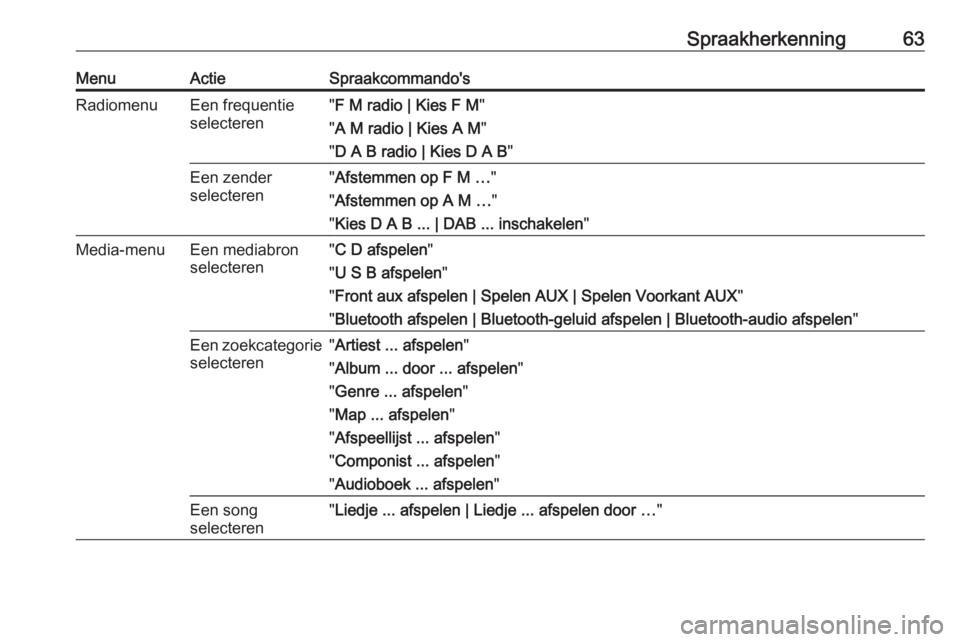
Spraakherkenning63MenuActieSpraakcommando'sRadiomenuEen frequentie
selecteren" F M radio | Kies F M "
" A M radio | Kies A M "
" D A B radio | Kies D A B "Een zender
selecteren" Afstemmen op F M … "
" Afstemmen op A M … "
" Kies D A B ... | DAB ... inschakelen "Media-menuEen mediabron
selecteren" C D afspelen "
" U S B afspelen "
" Front aux afspelen | Spelen AUX | Spelen Voorkant AUX "
" Bluetooth afspelen | Bluetooth-geluid afspelen | Bluetooth-audio afspelen "Een zoekcategorie
selecteren" Artiest ... afspelen "
" Album ... door ... afspelen "
" Genre ... afspelen "
" Map ... afspelen "
" Afspeellijst ... afspelen "
" Componist ... afspelen "
" Audioboek ... afspelen "Een song
selecteren" Liedje ... afspelen | Liedje ... afspelen door … "